在日常办公与学术写作中,Microsoft Word是我们不可或缺的得力助手,即便是这样成熟的软件,偶尔也会出现一些令人头疼的小问题,页码无法显示”无疑是最常见且最影响文档规范性的问题之一,当你精心准备了一份报告或论文,却发现页码消失无踪时,难免会感到焦虑,这个问题通常并非软件故障,而是由一些设置上的疏忽或格式冲突导致的,本文将系统地剖析页码不显示的几大核心原因,并提供一套由浅入深、行之有效的解决方案,帮助你迅速定位并解决问题,让文档恢复其应有的专业与整洁。
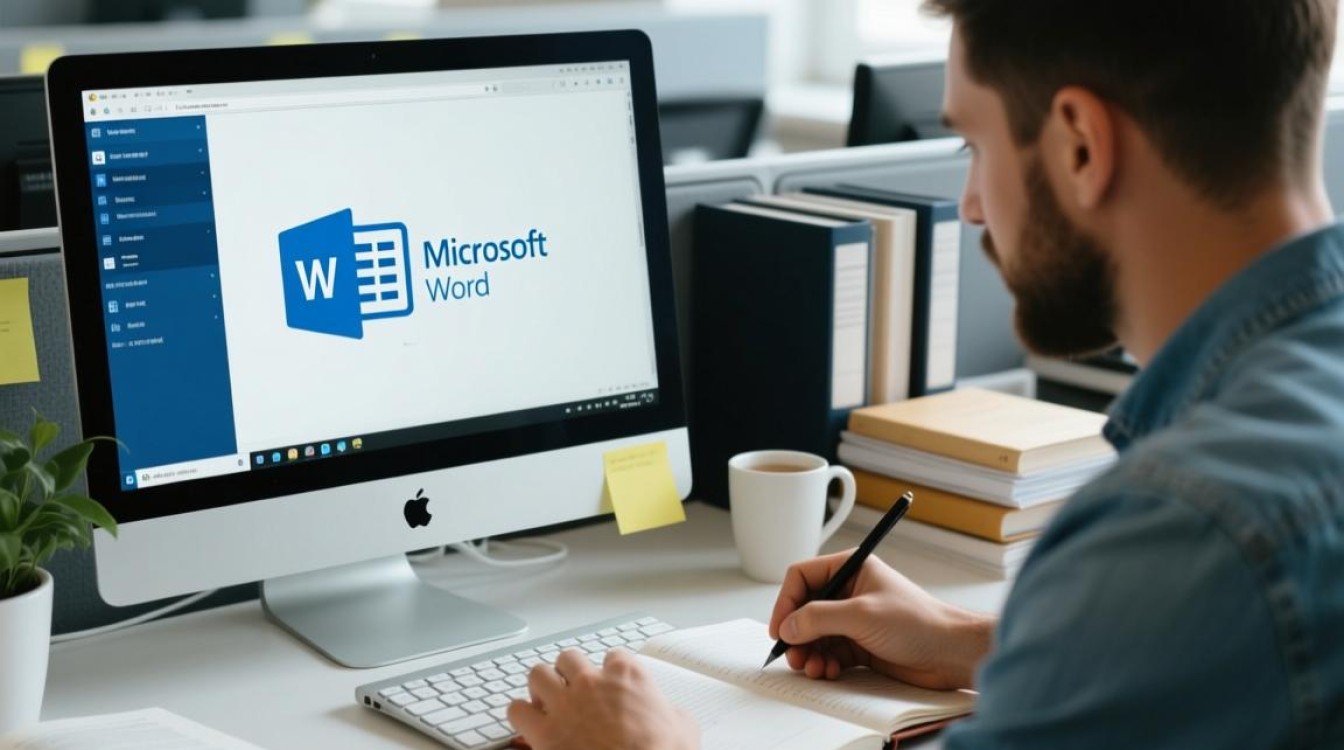
问题根源探析:页码“隐身”的常见原因
页码在Word中并非独立元素,它本质上是页眉或页脚区域的一部分,所有影响页眉页脚显示的因素,都可能导致页码不显示,理解这一点,是解决问题的第一步。
- 页眉页脚编辑状态未激活:最基础的原因是,用户可能误操作关闭了页眉页脚的显示,或者正处于不显示页眉页脚的视图模式(如草稿视图)。
- “首页不同”或“奇偶页不同”设置:Word允许用户对首页、奇数页和偶数页设置不同的页眉页脚,如果勾选了“首页不同”,那么第一页的页码需要单独设置,否则它将不会显示,同理,“奇偶页不同”也可能导致你只在一侧页面上看到页码。
- 分节符导致的链接中断:这是最复杂也最常见的原因,当文档中插入了分节符后,每一节的页眉页脚都可以独立设置,默认情况下,后一节的页眉页脚会“链接到前一节”,如果前一节没有页码,或者你希望新一节的页码格式不同,但没有取消这个链接,就会导致页码显示异常或完全不显示。
- 页码位置或颜色问题:页码可能被无意中拖动到了页面打印区域之外,导致在屏幕上看似消失,或者,页码的字体颜色被设置成了与页面背景相同的颜色(如白色字体在白色背景上),造成了“隐身”的假象。
- 文本框或图形遮挡:页脚区域如果存在浮动的文本框、形状或图片,并且它们被设置为“衬于文字下方”,就可能将下方的页码完全覆盖。
循序渐进的解决方案:让页码“重见天日”
面对页码不显示的问题,我们可以按照以下步骤进行排查,绝大多数情况都能迎刃而解。
第一步:基础检查与视图切换
确保你处于正确的视图模式,点击Word菜单栏中的“视图”选项卡,确保选中的是“页面视图”或“Web版式视图”,在“草稿视图”和“大纲视图”下,页眉页脚(包括页码)是不显示的。
第二步:检查页眉页脚设计选项
双击页面底部(页脚区域)或顶部(页眉区域),进入页眉页脚编辑模式,顶部会出现“页眉和页脚”设计选项卡。

- 检查“选项”组:查看“首页不同”和“奇偶页不同”是否被勾选,如果勾选了,请分别检查首页、奇数页和偶数页的页脚,确保页码已插入到正确的位置,如果只需要正文开始有页码,而封面没有,你可以在封面页的页脚中留空,然后在正文第一页的页脚中取消“链接到前一节”后再插入页码。
- 检查“导航”组:这是处理分节符问题的关键,注意“链接到前一节”按钮是否处于高亮选中状态,如果你的文档在某一节之后页码消失,请点击该节页脚,然后尝试取消“链接到前一节”,这会断开与上一节的格式继承,允许你为本节独立设置页码。
第三步:处理分节符与页码格式
分节符是导致页码问题的“罪魁祸首”,要查看分节符,可以点击“开始”选项卡,然后点击“段落”组中的“显示/隐藏编辑标记”(¶ 符号)。
一旦找到分节符,理解其作用至关重要,下表小编总结了分节符相关的常见问题与对策。
| 症状描述 | 可能原因 | 解决方案 |
|---|---|---|
| 封面和目录没有页码,但正文第一页也没有 | 在正文页插入分节符后,未取消“链接到前一节” | 将光标置于正文第一页页脚,在“页眉和页脚”设计中取消“链接到前一节”,然后插入页码。 |
| 中间某几页(如目录)页码格式为罗马数字,后续正文为阿拉伯数字,但后续不显示 | 在正文开始的分节符后,未正确设置页码格式 | 在正文页脚取消“链接到前一节”,然后点击“页码”->“设置页码格式”,选择编号格式为“1, 2, 3…”,并设置“页码编排”为“起始页码”。 |
| 所有页面页码都相同(如都显示为1) | 页码格式设置错误 | 在“页码”->“设置页码格式”中,确保“页码编排”选择的是“续前节”,而不是“起始页码”。 |
第四步:排查高级问题
如果上述方法均无效,可以考虑以下可能性:
- 检查页码位置与颜色:进入页脚编辑模式,选中页码(可能需要先按
Ctrl + A全选页脚内容),查看“开始”选项卡中的字体颜色是否为白色,在“页眉和页脚”设计选项卡中,检查“位置”组中的“页脚底端距离”,确保数值不是过大,导致页码被推出了页面可视范围。 - 检查遮挡物:在页脚区域仔细寻找是否有文本框或形状,可以尝试按
Ctrl + A全选,看看是否有未被注意到的对象,若有,可以将其删除或调整其环绕方式为“上下型”。 - 文档修复:作为最后的手段,可能是文档本身出现轻微损坏,可以尝试新建一个空白Word文档,将旧文档中的全部内容(按
Ctrl + A全选)复制粘贴到新文档中,然后在新文档里重新设置页码。
相关问答 (FAQs)
问题1:我已经插入了页码,为什么从第二页开始,每一页的页码都是“2”?

解答: 这个问题通常出在“设置页码格式”对话框中,你可能在第二页的页脚设置时,无意中将“页码编排”选项设置为了“起始页码”,并且起始值被设为了“2”,要解决此问题,请双击第二页的页脚进入编辑模式,转到“页眉和页脚”设计选项卡,点击“页码”->“设置页码格式”,在弹出的窗口中,将“页码编排”选为“续前节”,然后点击“确定”即可。
问题2:如何让我的封面页不显示页码,而从目录页开始用罗马数字(i, ii, iii),正文再用阿拉伯数字(1, 2, 3)重新开始?
解答: 这是一个典型的多节页码设置需求,需要使用分节符来实现。
- 在封面页的末尾,点击“布局”->“分隔符”->“下一页分节符”,目录页位于第二节。
- 双击目录页的页脚,进入编辑模式,在“页眉和页脚”设计中取消“链接到前一节”。
- 为目录页插入页码,然后点击“页码”->“设置页码格式”,将编号格式选为罗马数字(I, II, III…),并确保“起始页码”为 I。
- 在目录的末尾(即正文开始前),再次插入一个“下一页分节符”,正文位于第三节。
- 双击正文第一页的页脚,同样取消“链接到前一节”。
- 插入页码,并进入“设置页码格式”,将编号格式改为阿拉伯数字(1, 2, 3…),并将“起始页码”设为 1。
通过这三个步骤,你就可以实现封面、目录、正文三部分完全独立的页码体系。
【版权声明】:本站所有内容均来自网络,若无意侵犯到您的权利,请及时与我们联系将尽快删除相关内容!



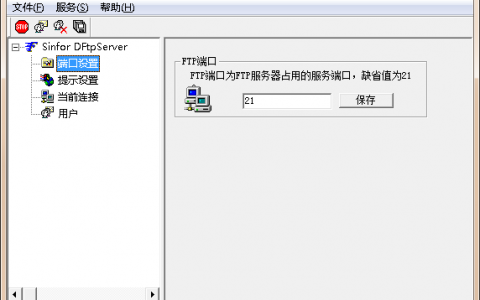
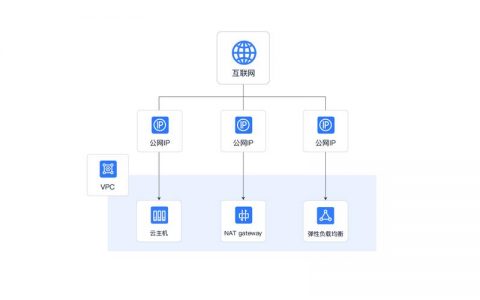

发表回复